Изтегляне на драйвери за скенер Mustek 1200 UB Plus
Скенерът ще бъде готов за работа едва след като потребителят инсталира най-новата версия на драйвера на компютъра. Има четири начина за изпълнение на този процес и всички те изискват от потребителя да следва определени инструкции, но те не са сложни. Нека ги раздробим подробно.
съдържание
Изтеглете драйвери за Mustek 1200 UB Plus
Препоръчваме Ви първо внимателно да проучите всяка опция, описана по-долу, за да определите най-удобния метод. След това можете да продължите да търсите и инсталирате софтуер за скенера 1200 UB Plus от компанията Mustek.
Метод 1: Официален сайт на Mustek
Посоченият по-горе производител има официален уеб ресурс, на който всеки собственик на устройството може да намери цялата необходима информация за продукта. Има и директории с драйвери за всички модели скенери. Търсенето и изтеглянето им е както следва:
Отидете на официалния сайт на Mustek
- На главната страница на ресурса, задръжте курсора на мишката над "Поддръжка" и отидете на раздела "Шофьор и Ръчно изтегляне" .
- 1200 UB Plus е вече остаряло оборудване, така че файловете към него са запазени в отделна папка, която може да се отвори чрез Europe-FTP .
- Придвижете се до директорията "Шофьор" .
- Първият ред показва "0_Old_Products" , кликнете върху него с левия бутон на мишката.
- Намерете модела на скенера в списъка и преминете към папката му.
- Изберете операционната система, инсталирана на вашия компютър.
- Има само една версия на този драйвер, така че трябва да преминете към единствената директория, която се показва.
- Включете изтеглянето и стартирането на инсталирането на файловете в директорията.
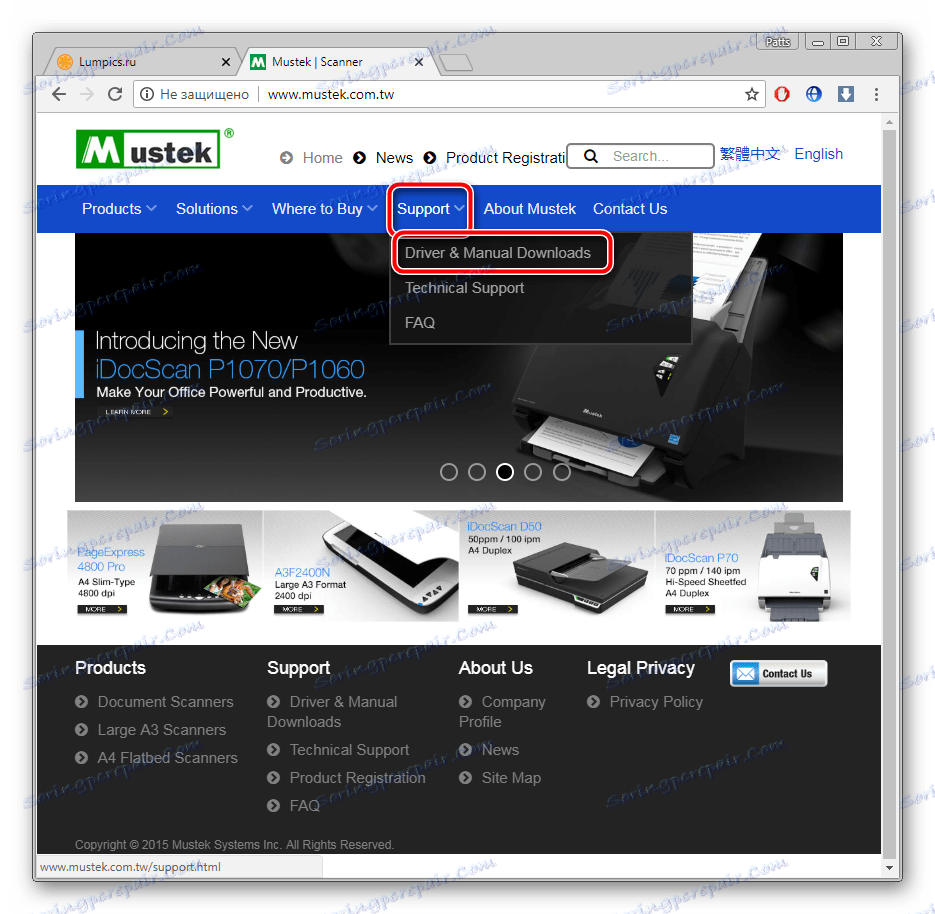
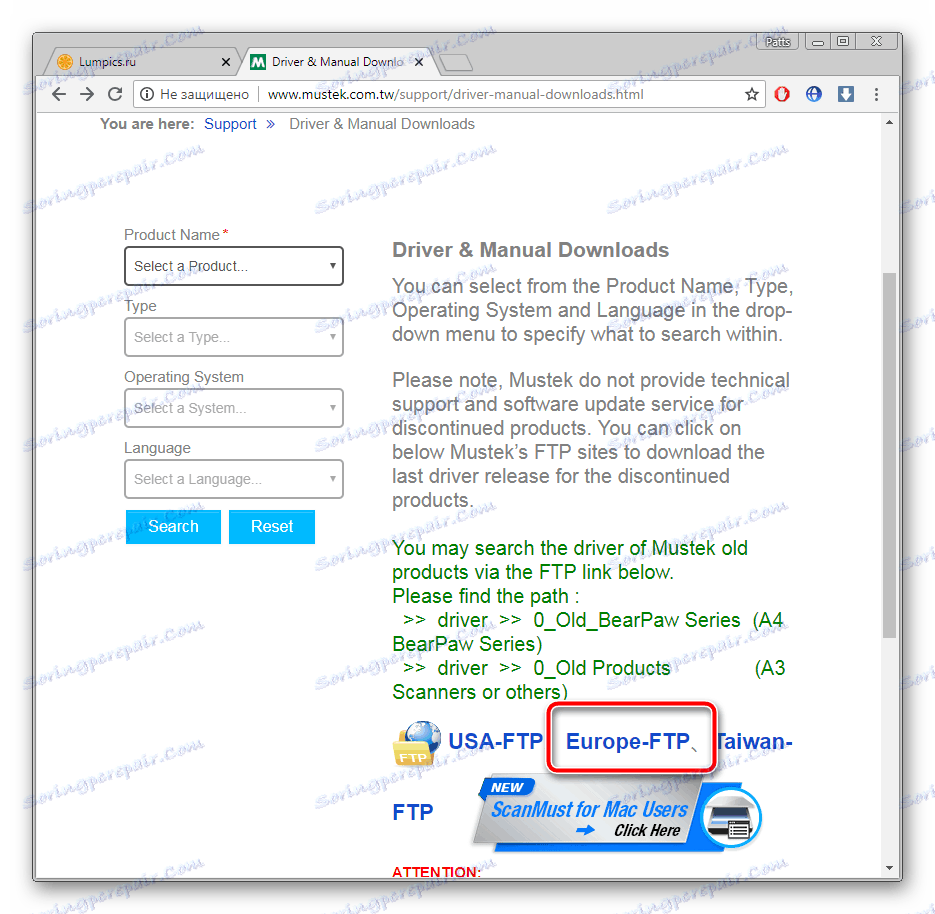
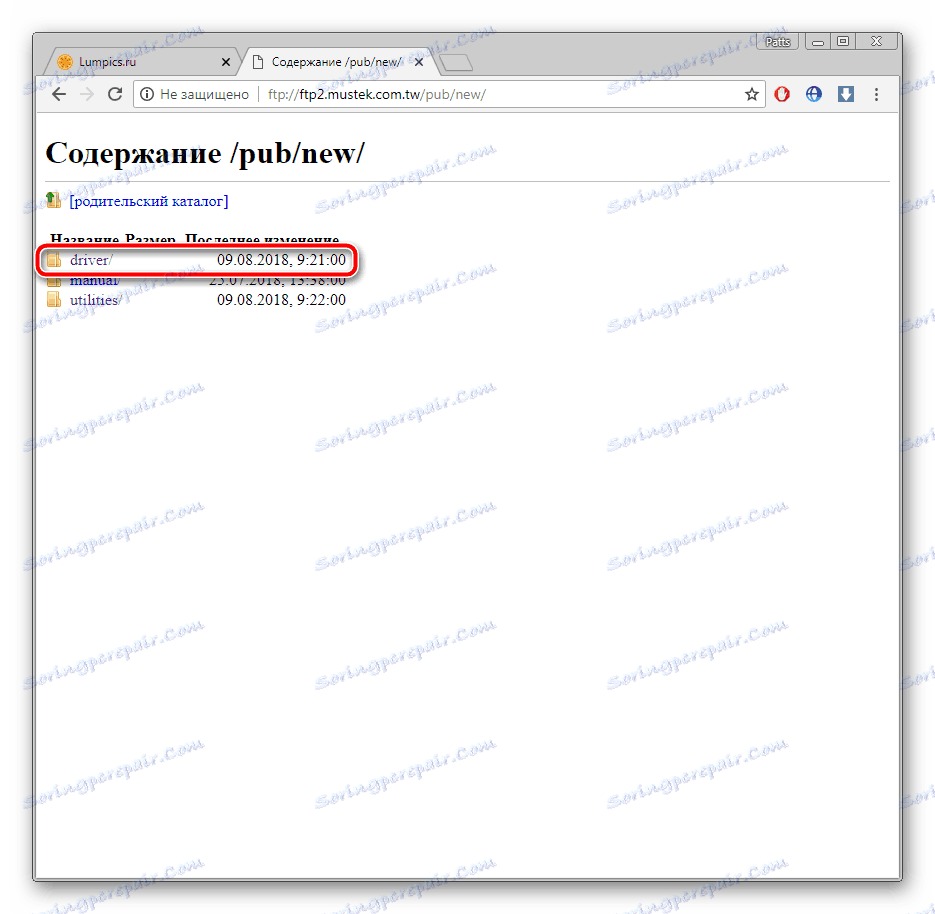
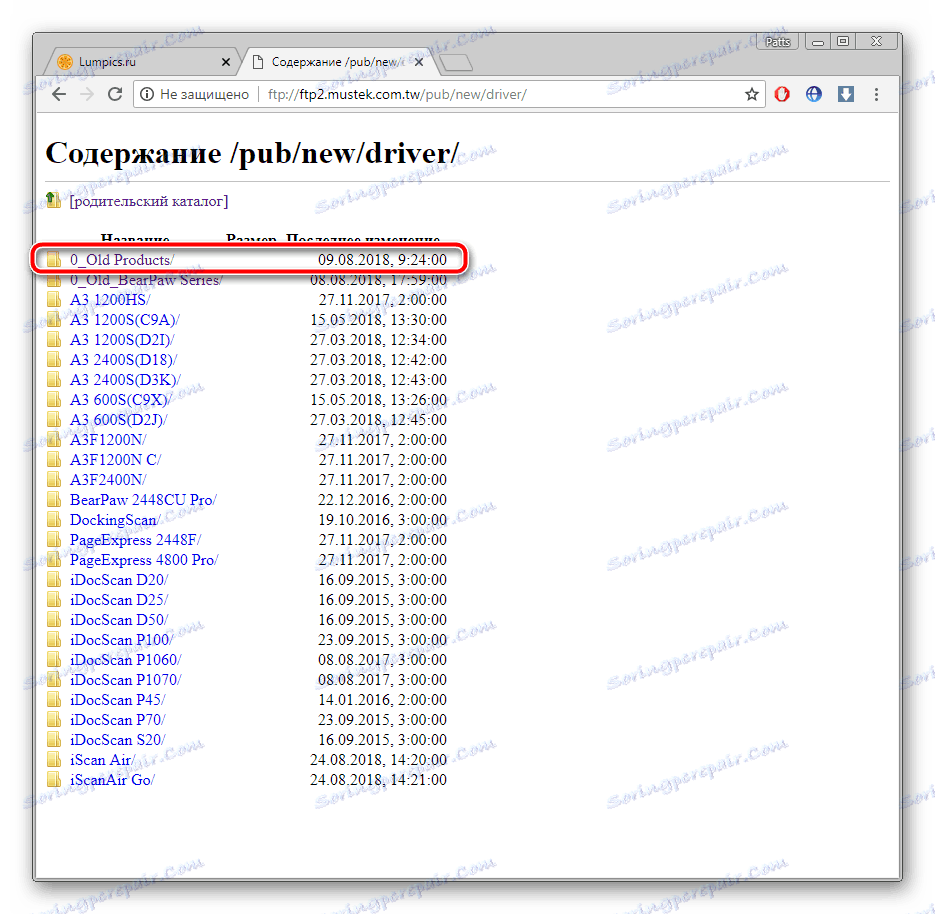
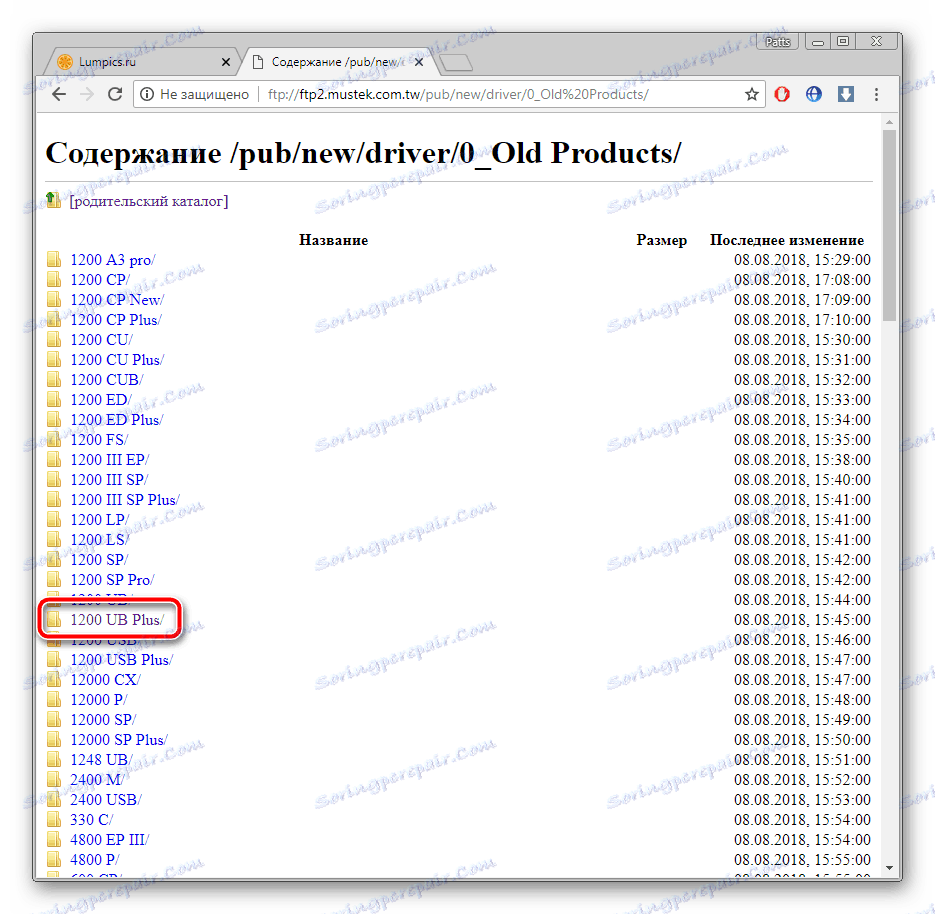
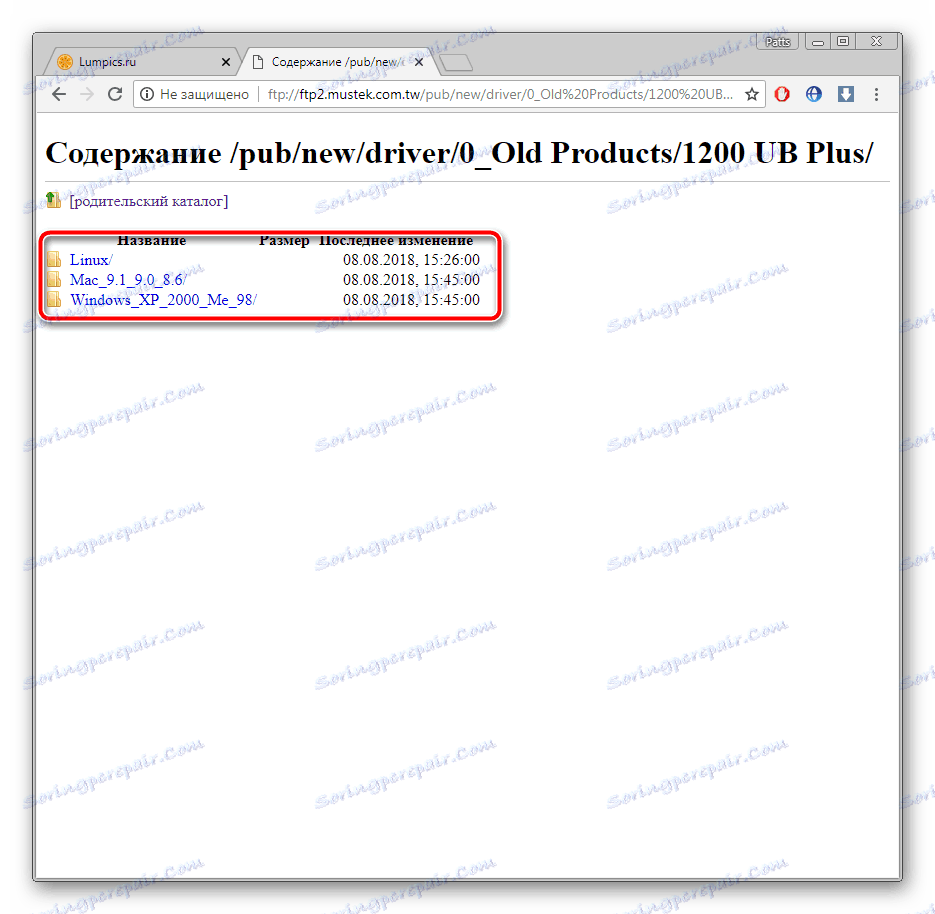
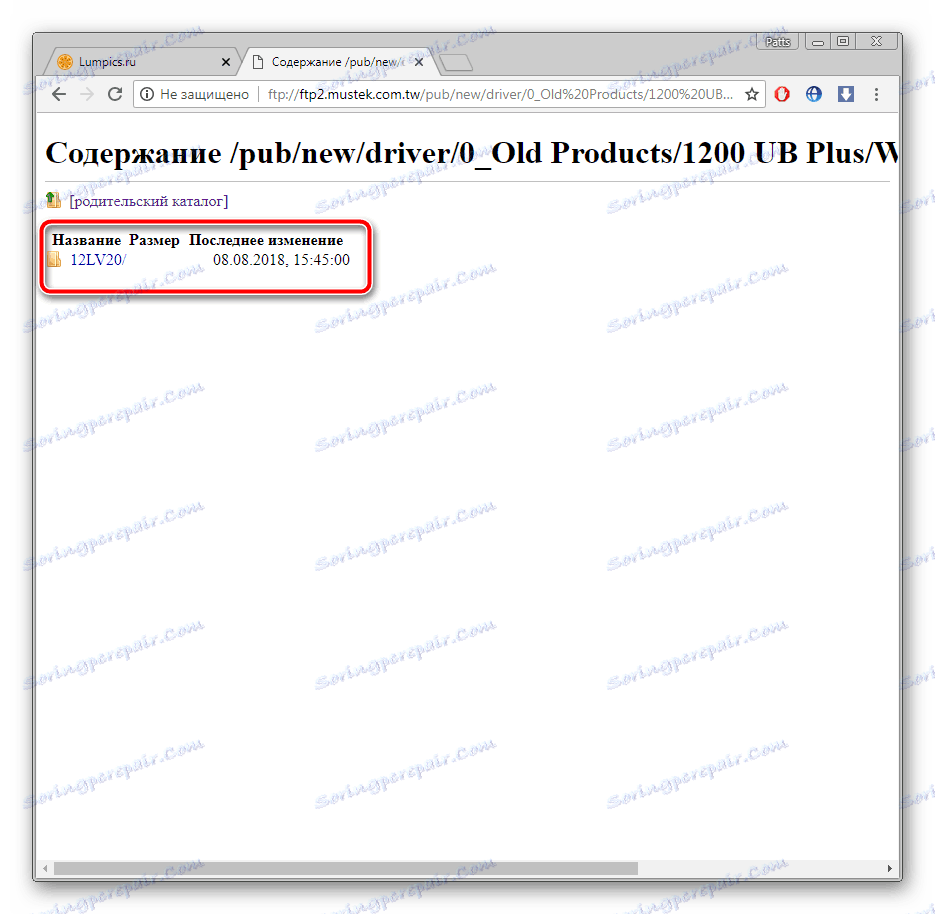
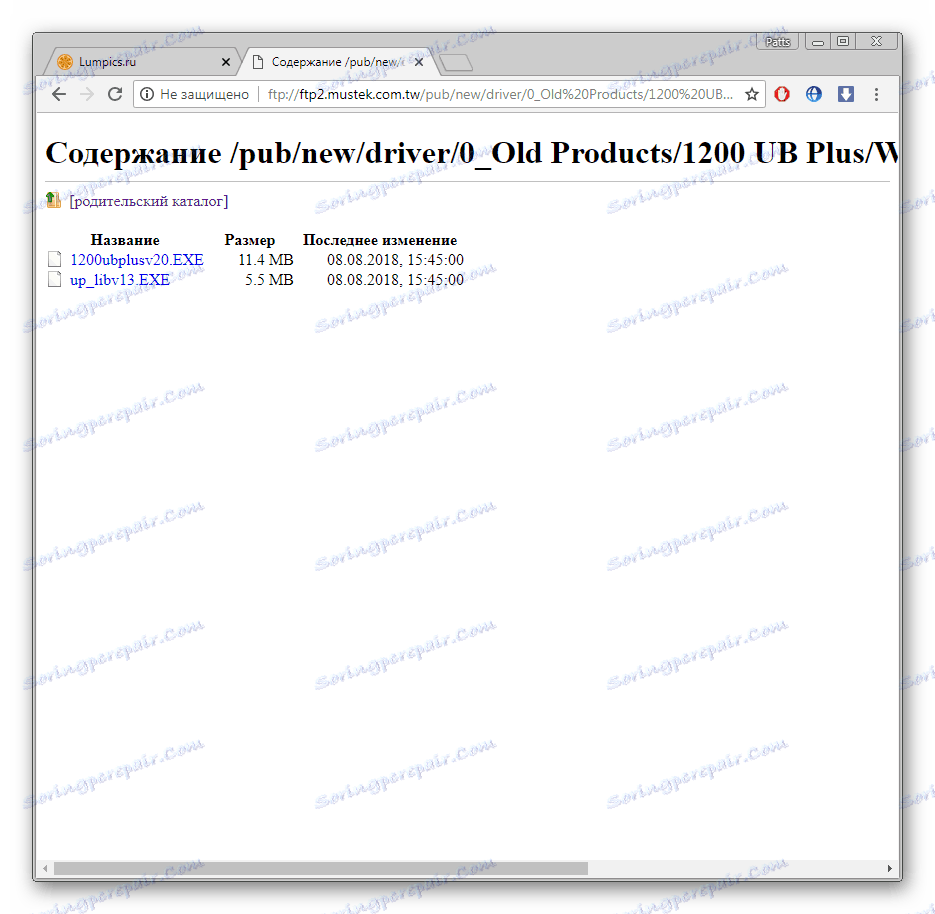
Инсталацията е автоматична, така че не са необходими повече действия от вас. Завършете го и веднага можете да продължите да работите със скенера.
Метод 2: Специален софтуер
Съветваме ви да обърнете внимание на софтуера на трета страна, ако опцията за извършване на търсене чрез официалния сайт не е задоволителна. Ще трябва само да изтеглите софтуера на компютъра си, изчакайте, докато сканира и избере всички необходими драйвери. Всеки представител работи по същия начин и можете да го прочетете в материала на връзката по-долу.
Повече подробности: Най-добър софтуер за инсталиране на драйвери
Driverpack разтвор - една от най-ярките програми, които бяха обсъдени по-горе. Тя се разпространява безплатно, заема почти място на компютъра и е подходяща за неопитни потребители. Ръководство за работа в DriverPack, прочетете другата ни статия.
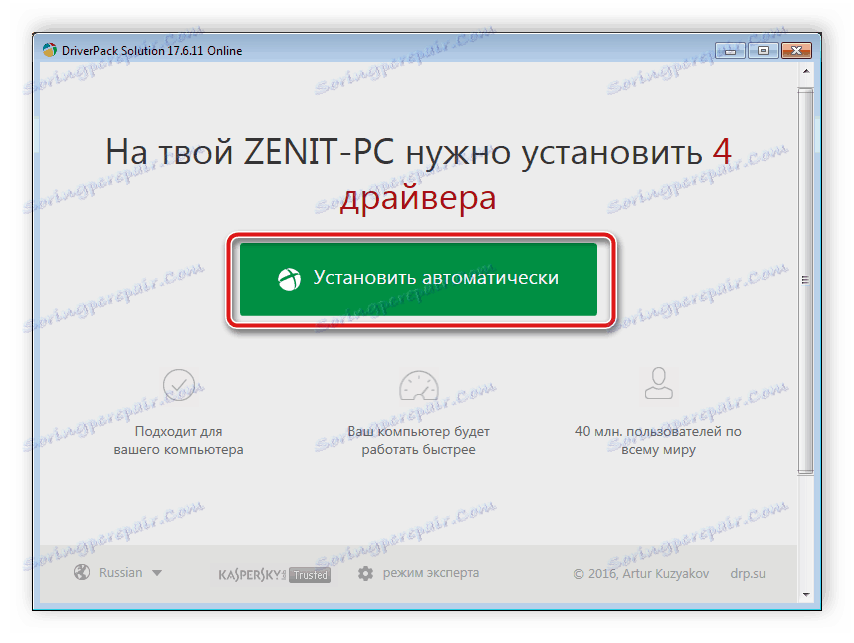
Повече подробности: Как да актуализирате драйверите на вашия компютър с помощта на DriverPack Solution
Метод 3: ID на скенера
Когато свържете скенера с компютър, той се появява в "Диспечер на устройства" . Той съдържа основна информация за това оборудване, включително уникалния му код. Познавайки този идентификатор, е възможно да инсталирате драйвера чрез специални онлайн услуги без никакви затруднения. Идентификационният номер на Mustek 1200 UB Plus ID изглежда така:
USBVID_05D8&PID_4002
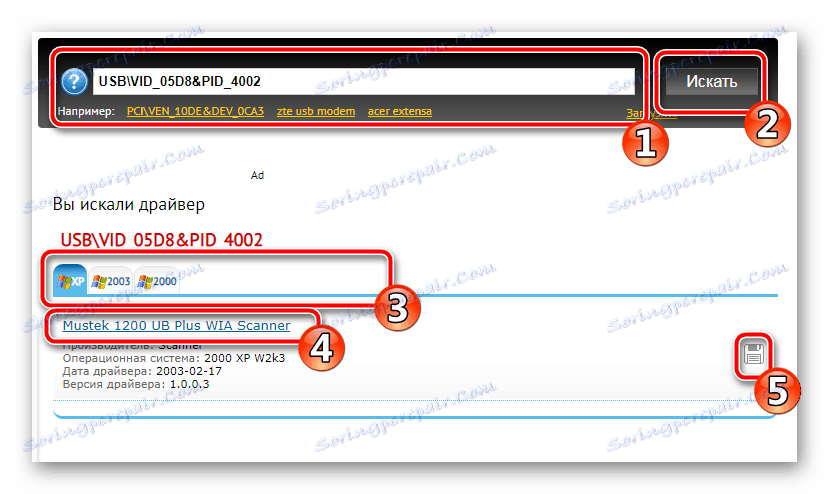
Прочетете тази тема в отделна статия на линка по-долу. Също така има инструкции към метода.
Повече подробности: Търсене на драйвери от hardware ID
Метод 4: Добавяне на хардуер към операционната система
Операционната система Windows има вградена програма, която ви позволява да добавяте ръчно принтери, скенери и друго периферно оборудване. На един от етапите чрез "Windows Update" се търсят и инсталират драйвери, което ще ви позволи да започнете работа с него веднага след добавяне на устройство. Наръчник по тази тема за Windows е на разположение в материала по-долу.
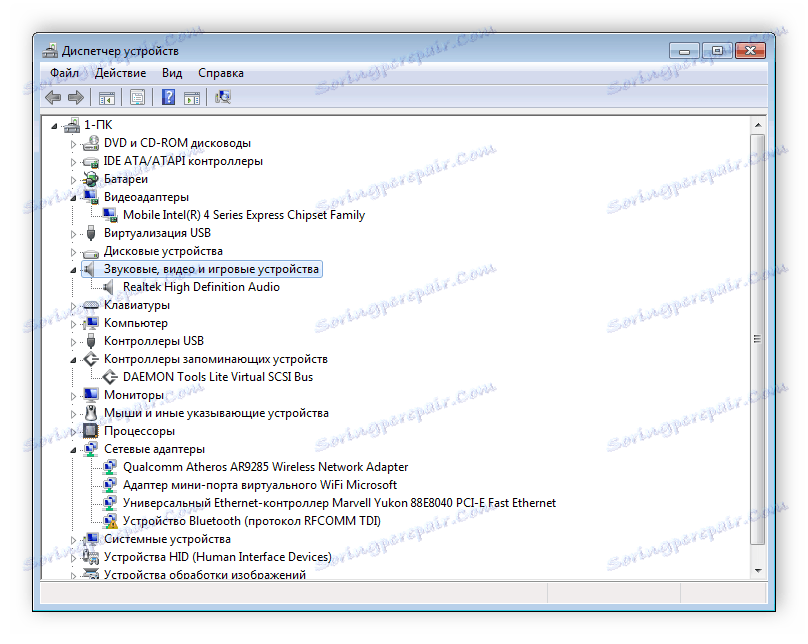
Повече подробности: Инсталиране на драйвери с помощта на стандартни инструменти за Windows
Днес анализирахме всеки метод, който е подходящ за инсталиране на файлове в принтера Mustek 1200 UB Plus. Всички те са ефективни по свой начин и са приложими в определени ситуации. Надяваме се, че сте успели да инсталирате софтуера по избрания метод без никакви проблеми.
